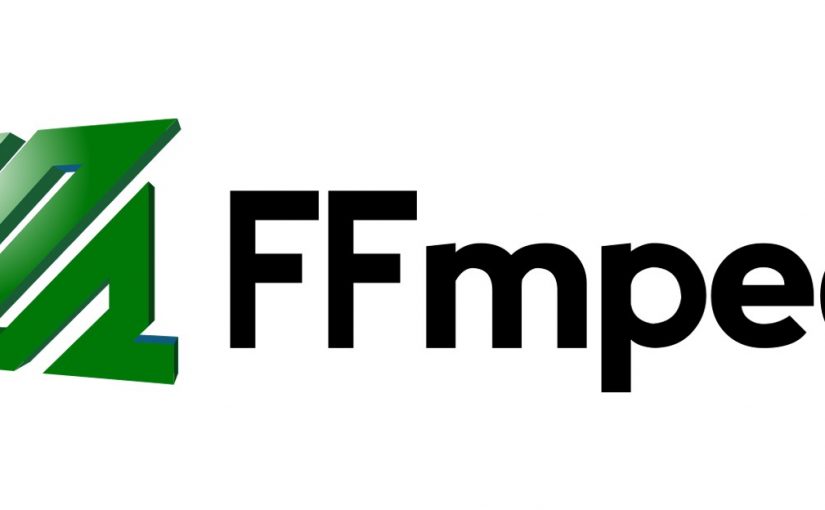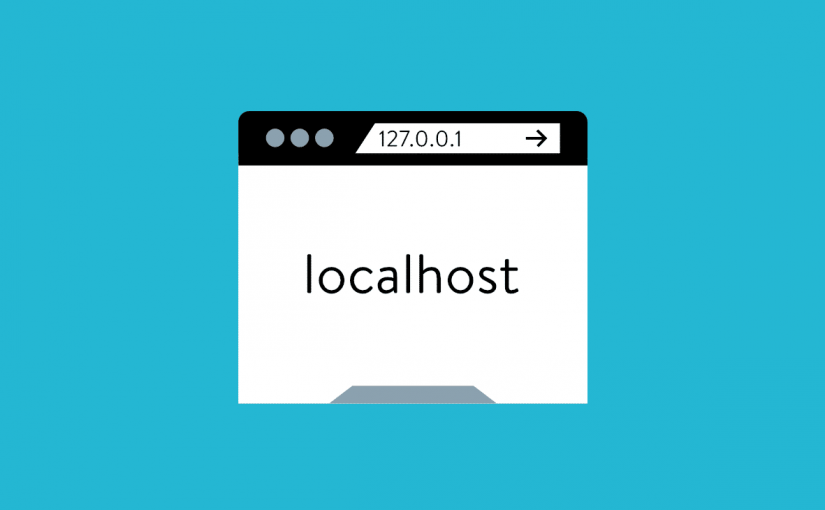Raspberry Pi 3 ubuntu mate 16.xx sürümünü ilk yüklediğimde kart 8 gb olmasına rağmen diskkim 3.4 gb cıvarında gözüküyordu bu sorunu cözmek için araştırdığımda cözümünün cok basit olduğunu gördüm.
Kaynak : https://www.raspberrypi.org/forums/viewtopic.php?f=91&t=110785
1. fdisk: cancel and rewrite the partition 2; write at the end.
2. reboot
3. resize2fs
1. fdisk (rewrite the table)
root@auser-desktop:~# sudo fdisk /dev/mmcblk0
Welcome to fdisk (util-linux 2.25.2).
Changes will remain in memory only, until you decide to write them.
Be careful before using the write command.
Command (m for help): p
Disk /dev/mmcblk0: 14,9 GiB, 15931539456 bytes, 31116288 sectors
Units: sectors of 1 * 512 = 512 bytes
Sector size (logical/physical): 512 bytes / 512 bytes
I/O size (minimum/optimal): 512 bytes / 512 bytes
Disklabel type: dos
Disk identifier: 0x00000000
Device Boot Start End Sectors Size Id Type
/dev/mmcblk0p1 * 2048 133119 131072 64M c W95 FAT32 (LBA)
/dev/mmcblk0p2 133120 31116287 30983168 14,8G 83 Linux
Command (m for help): d
Partition number (1,2, default 2): 2
Partition 2 has been deleted.
Command (m for help): n
Partition type
p primary (1 primary, 0 extended, 3 free)
e extended (container for logical partitions)
Select (default p): p
Partition number (2-4, default 2): 2
First sector (133120-31116287, default 133120):
Last sector, +sectors or +size{K,M,G,T,P} (133120-31116287, default 31116287):
Created a new partition 2 of type 'Linux' and of size 14,8 GiB.
Command (m for help): w
The partition table has been altered.
Calling ioctl() to re-read partition table.
Re-reading the partition table failed.: Device or resource busy
The kernel still uses the old table. The new table will be used at the next reboot or after you run partprobe(8) or kpartx(8).
root@auser-desktop:~#
2. reboot
3. resize2f
auser@auser-desktop:~$ sudo resize2fs /dev/mmcblk0p2
[sudo] password for auser:
resize2fs 1.42.12 (29-Aug-2014)
The filesystem is already 3872896 (4k) blocks long. Nothing to do!
auser@auser-desktop:~$